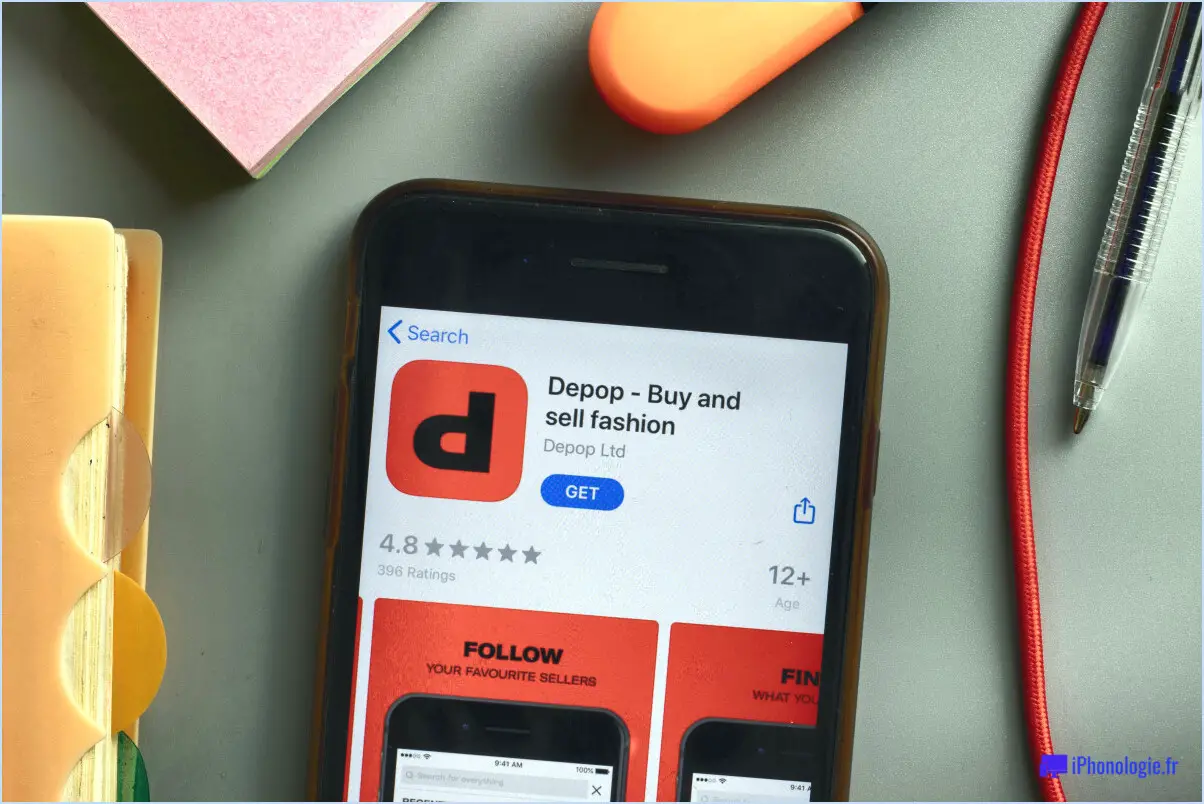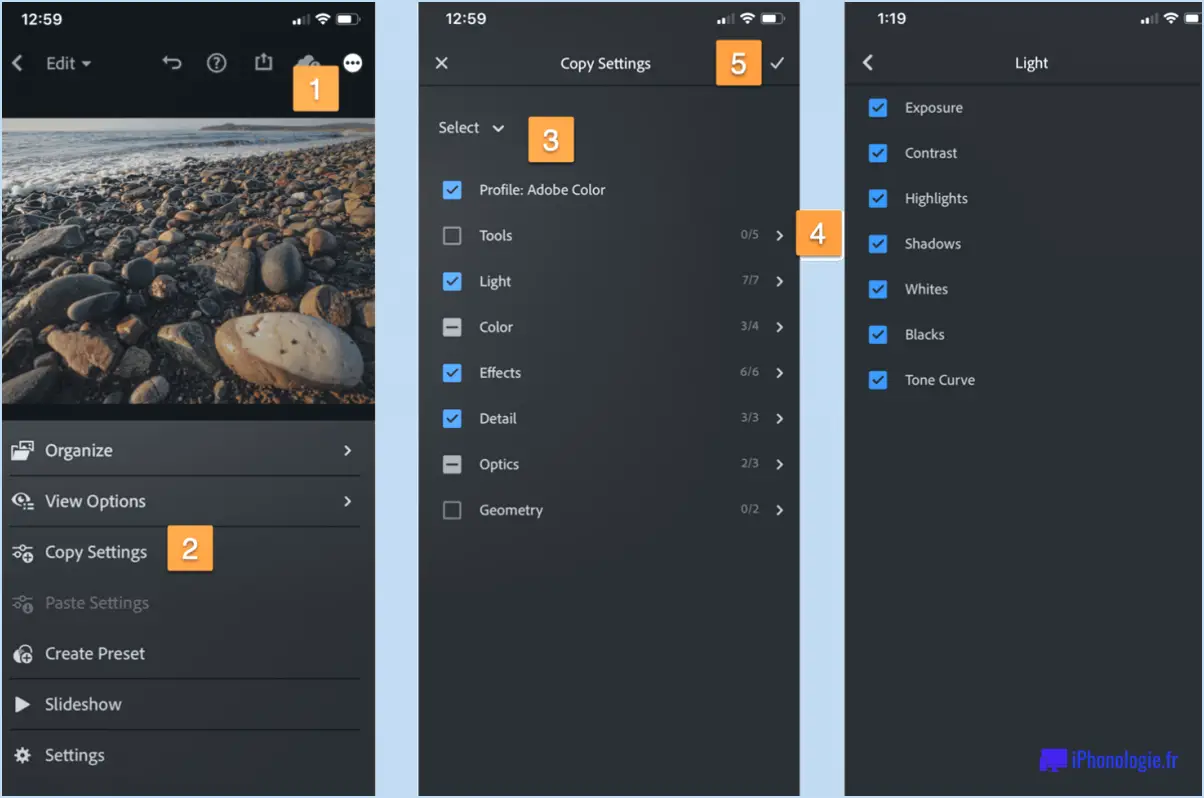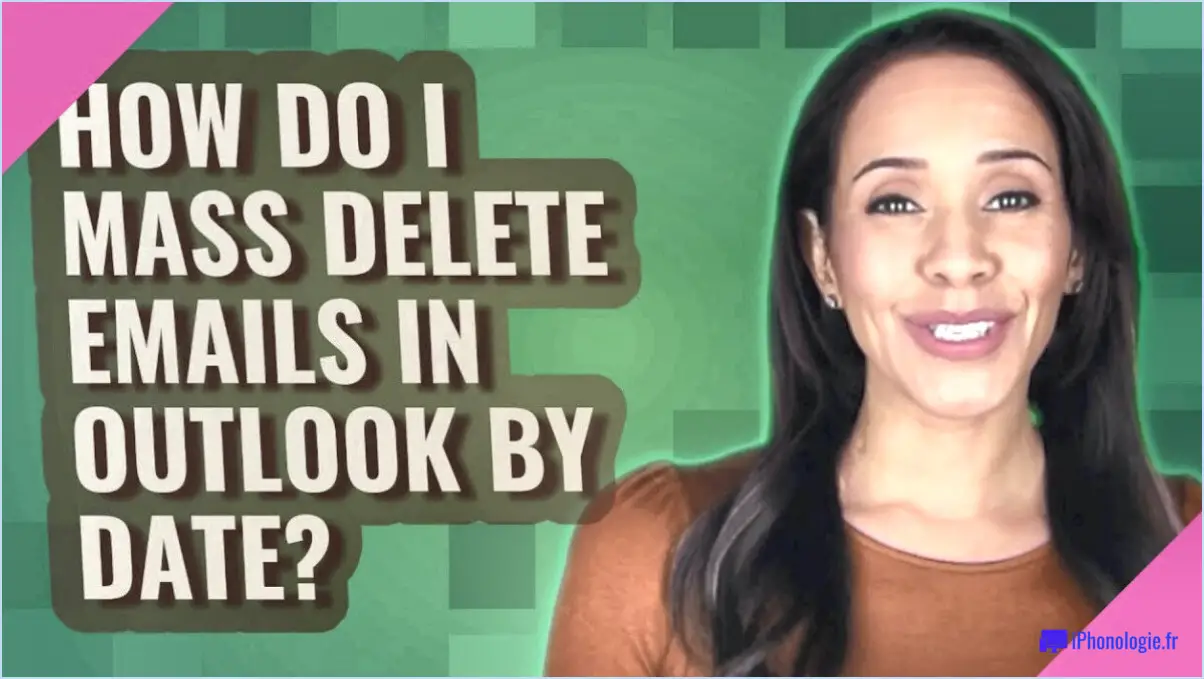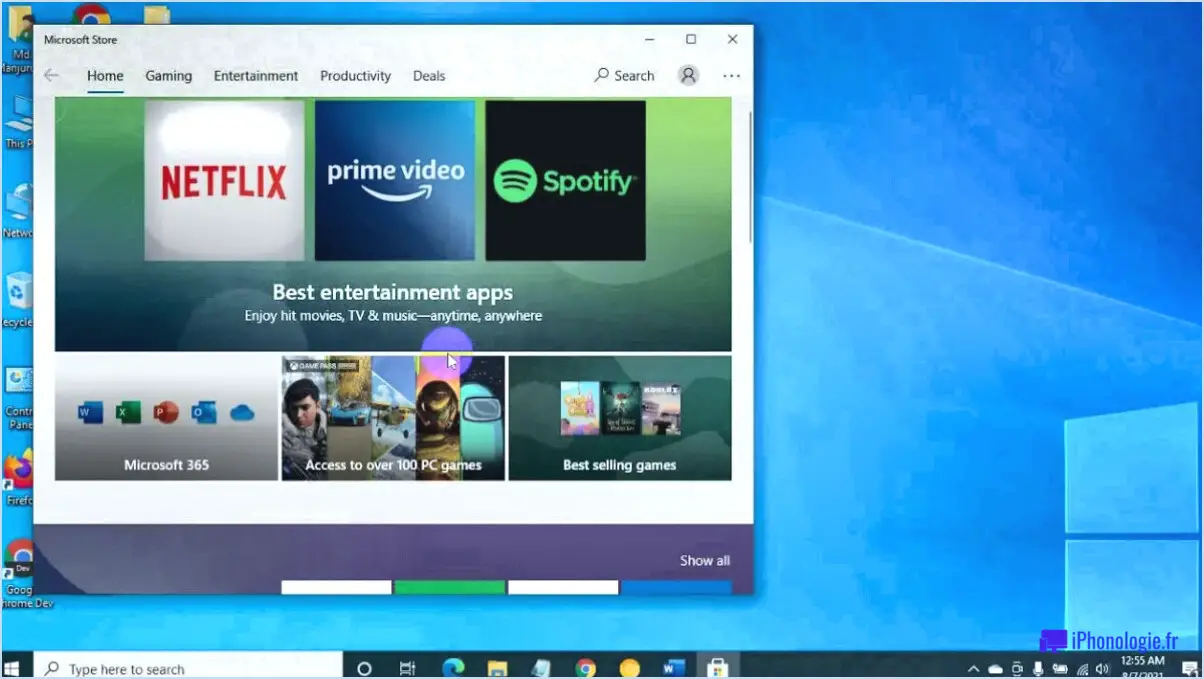Comment supprimer une personne de trello?
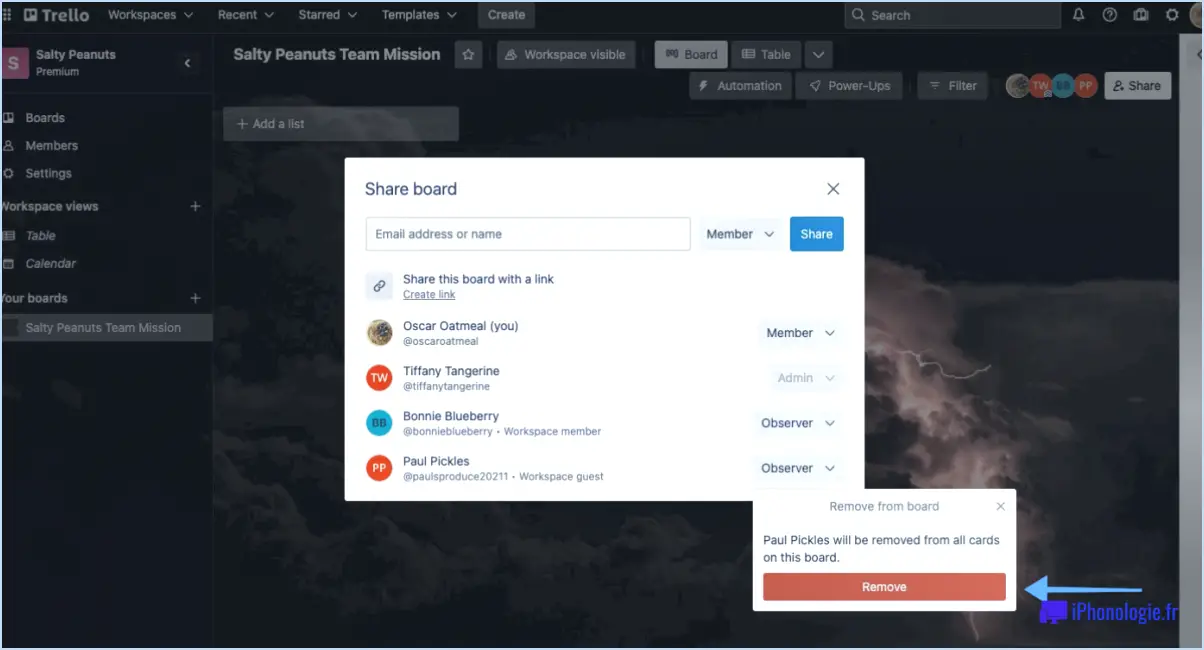
Pour supprimer une personne de Trello, vous avez deux options : vous pouvez soit la supprimer de l'équipe, soit la supprimer d'un tableau spécifique.
- Retirer une personne d'une équipe :
- Accédez aux paramètres de l'équipe en cliquant sur le nom de l'équipe dans la partie gauche de l'écran.
- Cliquez sur "Membres" dans les paramètres de l'équipe.
- Vous verrez une liste de tous les membres de l'équipe. Trouvez la personne que vous souhaitez supprimer et cliquez sur son nom.
- Un menu s'affiche avec différentes options. Sélectionnez "Supprimer" pour retirer la personne de l'équipe.
- Suppression d'une personne d'un conseil d'administration :
- Naviguez jusqu'au tableau dont la personne est membre.
- Cliquez sur les paramètres du forum, que vous trouverez en cliquant sur les trois points (.) dans le coin supérieur droit du forum.
- Dans le menu des paramètres du forum, sélectionnez "Membres".
- Vous verrez une liste de tous les membres du conseil. Trouvez la personne que vous souhaitez supprimer et cliquez sur son nom.
- Un menu s'affiche avec différentes actions. Choisissez "Supprimer" pour retirer la personne du conseil d'administration.
Il est important de noter que la suppression d'une personne d'un forum ne supprimera que son accès à ce forum spécifique, et non à l'ensemble de l'équipe. Si vous souhaitez supprimer complètement une personne de l'équipe, suivez la première série d'étapes mentionnée ci-dessus.
N'oubliez pas que lorsque vous retirez une personne d'une équipe ou d'un forum, elle n'a plus accès à toutes les cartes, listes et autres contenus associés à cette équipe ou à ce forum. En outre, la personne retirée ne recevra plus de notifications ou de mises à jour de la part de l'équipe ou du forum.
Soyez toujours prudent lorsque vous retirez quelqu'un, car cette opération ne peut pas être annulée automatiquement. Si nécessaire, vous pouvez réinviter la personne dans l'équipe ou le forum à l'avenir.
En suivant ces étapes simples, vous pouvez gérer efficacement les membres de vos tableaux et équipes Trello, en veillant à ce que les bonnes personnes aient accès aux bonnes informations et aux bonnes tâches.
Comment restreindre l'accès à Trello?
Pour restreindre l'accès à Trello, utilisez ces méthodes efficaces :
- Tableau d'accès restreint: Créez un tableau à accès limité. Cela permet de s'assurer que seules les personnes autorisées peuvent consulter et modifier le contenu.
- Utiliser les équipes Trello: Tirez parti de la fonctionnalité d'équipe de Trello pour regrouper les utilisateurs. Attribuez un accès précis au tableau à chaque équipe, en accordant des autorisations personnalisées.
- Paramètres de confidentialité du tableau: Ajustez les paramètres du tableau pour contrôler la visibilité. Choisissez entre un accès public, privé ou basé sur l'équipe.
- Collaboration sur invitation uniquement: Invitez les utilisateurs par courrier électronique pour que seuls les membres invités puissent rejoindre le forum.
- Examen régulier: Examiner et mettre à jour périodiquement les autorisations d'accès pour les aligner sur les besoins du projet.
- Authentification à deux facteurs: Renforcez la sécurité avec l'authentification à deux facteurs, en protégeant les comptes contre les accès non autorisés.
En employant ces stratégies, vous pouvez assurer un contrôle plus strict de l'accès à Trello tout en favorisant une collaboration efficace.
Puis-je transférer un tableau Trello à quelqu'un d'autre?
Il est tout à fait possible de transférer un tableau Trello à une autre personne. Commencez par accéder aux paramètres du tableau, puis naviguez jusqu'à l'onglet "Permissions". Dans la section "Qui peut voir ce tableau?", modifiez le paramètre en "Public". Ensuite, copiez le lien dans la barre d'adresse. Partagez ce lien avec le destinataire et donnez-lui accès au tableau. De cette manière, vous pouvez transférer le tableau Trello à quelqu'un d'autre en toute transparence.
Pour résumer :
- Ouvrez les paramètres du tableau.
- Cliquez sur "Permissions".
- Réglez "Qui peut voir ce forum?" sur "Public".
- Copiez le lien dans la barre d'adresse.
- Partagez le lien avec la personne souhaitée.
Transférez sans effort votre tableau Trello à une autre personne à l'aide de ce processus simple.
Pourquoi ne puis-je pas supprimer un espace de travail Trello?
Vous ne pouvez pas supprimer un espace de travail Trello car il n'est pas possible de supprimer définitivement quoi que ce soit des serveurs Trello. Si vous souhaitez supprimer un espace de travail, vous devez l'archiver.
Qu'est-ce qu'un invité sur Trello?
A invité sur Trello est une personne qui n'a pas de compte Trello et qui reçoit une invitation à consulter un tableau. Les invités ont des permissions restreintes et peuvent seulement consulter le tableau et son contenu. Ils ne peuvent ni modifier ni ajouter quoi que ce soit au forum.
Trello peut-il être privé?
Oui, Trello peut être privé. Vous avez la possibilité de créer un tableau qui n'est visible que par vous et les personnes que vous invitez. Vous pouvez également choisir de rendre un tableau public, ce qui permet à toute personne qui le souhaite d'y accéder.
Qu'est-ce qu'un administrateur Trello?
A Administrateur Trello est un utilisateur autorisé à gérer un tableau Trello. Il a le pouvoir d'ajouter ou de supprimer des membres, de modifier les autorisations des utilisateurs et de créer ou de supprimer des cartes sur le tableau.
Que fait Butler dans Trello?
Butler, dans Trello, est un puissant outil d'automatisation qui rationalise les tâches. Il facilite les transferts automatiques de cartes entre les listes, l'ajout de dates d'échéance et diverses autres actions.